數據蛙錄屏軟件設置分段錄屏的方法
時間:2023-04-12 11:25:38作者:極光下載站人氣:31
數據蛙錄屏軟件是一款功能十分豐富的錄屏軟件,在這款軟件中,我們不僅可以進行視頻錄制,還能對屏幕進行截圖操作。在使用數據蛙錄屏軟件進行錄屏操作的過程中,有的小伙伴可能會需要設置分段錄屏,也就是控制每段視頻錄制的時間長度以及大小,方便我們分享錄屏文件。設置分屏錄制的方法也很簡單,我們在數據蛙錄屏軟件的首頁打開自動停止選項,然后在下拉列表中選擇一個停止方式,接著在自動停止設置頁面中將分段連續功能點擊勾選,最后完成設置并點擊確定選項即可。有的小伙伴可能不清楚具體的操作方法,接下來小編就來和大家分享一下數據蛙錄屏軟件設置分段錄屏的方法。
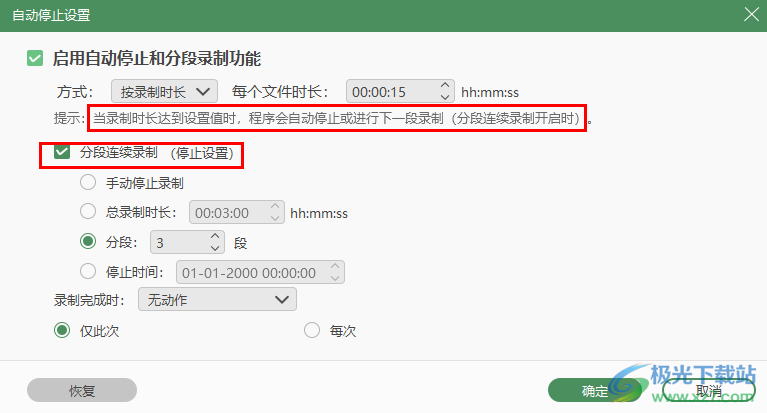
方法步驟
1、第一步,我們先打開電腦中的數據蛙錄屏軟件軟件,然后在軟件頁面的下方找到“自動停止”工具,點擊打開該工具
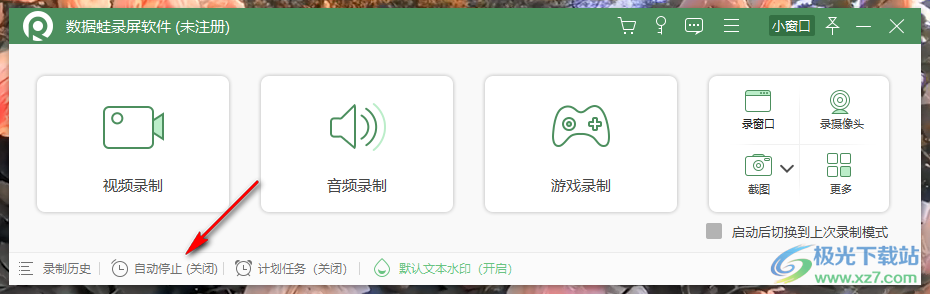
2、第二步,打開“自動停止”選項之后,我們在下拉列表中可以看到“按錄制時長”、“按文件大小”以及“停止時間”選項,點擊選擇一個停止設置,這里我們點擊選擇“按錄制時長”選項
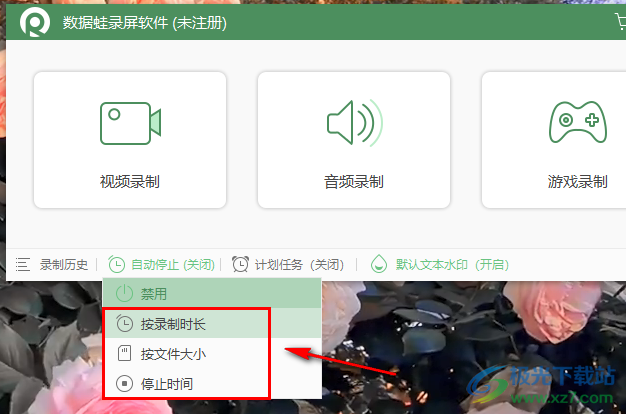
3、第三步,點擊該選項之后我們進入“自動停止設置”頁面,在該頁面中,我們可以看到方式為“按錄制時長”,右側的“文件時長”我們可以根據自己的需求進行調整
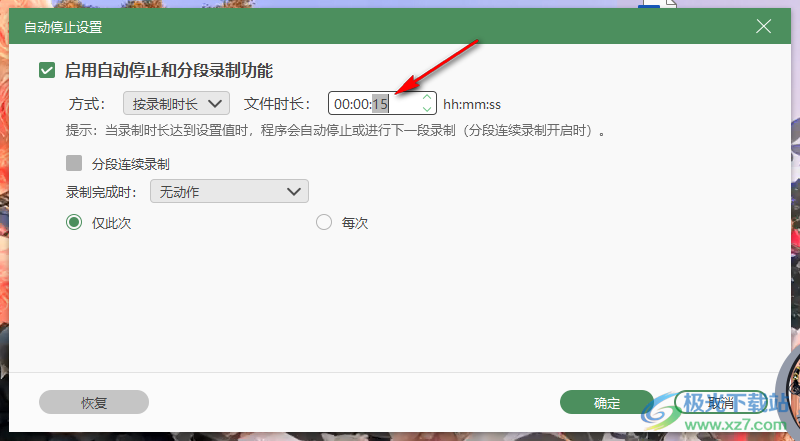
4、第四步,接著我們將“分段連續錄制”選項進行勾選,然后在選項列表中點擊選擇自己需要的停止錄制方式并完成總錄制時長、分段數量或是停止時間的設置
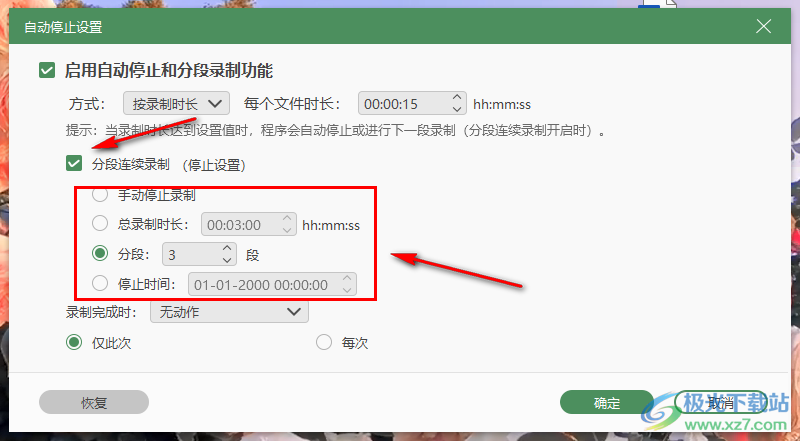
5、第五步,設置好分段錄制之后,我們再對錄制完成時的操作進行設置,打開該選項,然后在下拉列表中選擇關機、睡眠、退出程序或無動作選項,再設置該操作的應用次數,最后點擊“確定”選項即可
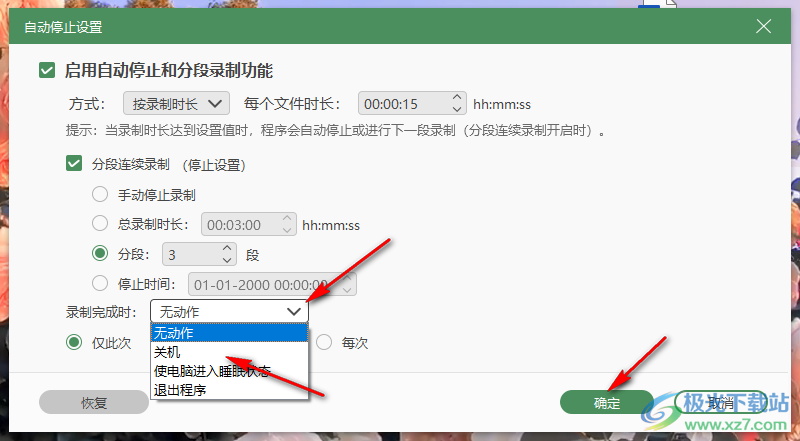
以上就是小編整理總結出的關于數據蛙錄屏軟件設置分段錄屏的方法,我們打開數據蛙錄屏軟件,然后在軟件頁面中打開自動停止選項,接著在下拉列表中選擇一種停止方式,進入自動停止設置頁面之后,我們勾選分段連續錄制選項,然后選擇分段錄制的方式,最后點擊確定選項即可,感興趣的小伙伴快去試試吧。
相關推薦
相關下載
熱門閱覽
- 1百度網盤分享密碼暴力破解方法,怎么破解百度網盤加密鏈接
- 2keyshot6破解安裝步驟-keyshot6破解安裝教程
- 3apktool手機版使用教程-apktool使用方法
- 4mac版steam怎么設置中文 steam mac版設置中文教程
- 5抖音推薦怎么設置頁面?抖音推薦界面重新設置教程
- 6電腦怎么開啟VT 如何開啟VT的詳細教程!
- 7掌上英雄聯盟怎么注銷賬號?掌上英雄聯盟怎么退出登錄
- 8rar文件怎么打開?如何打開rar格式文件
- 9掌上wegame怎么查別人戰績?掌上wegame怎么看別人英雄聯盟戰績
- 10qq郵箱格式怎么寫?qq郵箱格式是什么樣的以及注冊英文郵箱的方法
- 11怎么安裝會聲會影x7?會聲會影x7安裝教程
- 12Word文檔中輕松實現兩行對齊?word文檔兩行文字怎么對齊?
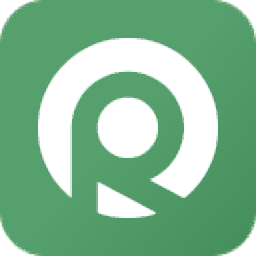
網友評論